Как да подобрим производителността (fps) на компютъра след пускането на WOT
От актуализация на актуализация, World of Tanks става все по-интересен и многостранен. Желаем ви успешни битки и също така ви напомняме, че с всякакви въпроси и трудности при игрите, които може да имате, можете да се свържете с Центъра за поддръжка на потребители (CPC) или официалната група на проекта VKontakte, чиито служители работят денонощно и са готови да предоставят квалифицирана помощ във всяка ситуация.

По-долу ще разгледаме най-често задаваните въпроси, свързани с пускането на актуализации, и възможните решения за тях.
Преминаване към DX11
Какво ще даде сега преходът към DX11?
С преминаването към DX11 във версия 9.15, играчите на определени компютърни конфигурации ще забележат подобрение в производителността на играта. Компютрите от среден и висок клас ще получат по-голямо увеличение: най-забележимата оптимизация ще бъде при конфигурации с две или повече физически процесорни ядра.
Какво ще донесе преходът към DX11 в бъдеще?
Поддръжката на DX11 ще даде възможност на разработчиците да внедрят авангардни технологични решения за игралната индустрия: в бъдеще World of Tanks ще може ефективно да използва ресурсите на най-модерните компютри. В допълнение към поддръжката на функциите на съвременния компютърен хардуер, новата версия на двигателя позволява въвеждането на графични технологии, които подобряват визуалния компонент на играта. Това означава, че в бъдеще очакваме качествено развитие на технологичния компонент на World of Tanks и от версия на версия играта ще става все по-удобна.
Технически съвети
- Nvidia
- AMD
- Intel
Деинсталирането на драйвера става по следния начин:
За Windows XP:
- Отидете на Старт >Контролен панел > „Добавяне/премахване на програми“.
- Потърсете записа „NVIDIA Windows Display Drivers“, „NVIDIA Display Drivers“ или „Graphics Driver“.
- Изберете Изтриване.
- След въпроса на програмата: "Искате ли да изтриете този софтуер?" натиснете бутонаИзтриване.
- След като деинсталирате драйвера, рестартирайте компютъра.
За Windows Vista, Windows 7, Windows 8, Windows 10:
- Отидете на Старт > Контролен панел > "Програми и функции". (За Windows 8: Щракнете върху "Windows+X" > "Контролен панел" > "Програми и функции"). (За Windows 10 отворете менюто "Старт", въведете Control Panel в лентата за търсене и отворете съответния елемент, след което отворете Programs and Features).
- Намерете „NVIDIA Graphics Driver“ или „Graphics Driver“ в списъка с инсталирани програми.
- Изберете „NVIDIA Graphics Driver“ и щракнете върху бутонаДеинсталиране/Промяна.
- След като програмата попита "Искате ли да изтриете този софтуер?" натиснете бутонаИзтриване.
- След като деинсталирате драйвера, рестартирайте компютъра.
След като деинсталирате драйвера, стартирайте предварително изтегления инсталационен пакет на драйвера.
Инсталирайте драйвера, както следва:
- Приемете лицензионното споразумение.
- В опциите за инсталиране изберете "Персонализирана инсталация" ("Разширени опции"), щракнете върху бутонаНапред.
- В опциите за потребителска инсталация не забравяйте да поставите отметка на елемента „Извършване на чиста инсталация“ и щракнете върху бутонаНапред.
- След като инсталацията на драйвера приключи, рестартирайте компютъра.
За да сте 100% сигурни, че играта ще работи на максимум завашата компютърна графика няма да се забави, трябва да стартирате GeForce Experience,
и оптимизирайте настройките.
Не се страхувайте, ако сте настройвали WOT за себе си от дълго време, по всяко време можете да щракнете върху бутона за възстановяване на настройките и те ще се върнат в предишното си състояние. Усилването ми се оказа + 15-20 fps.
Деинсталирането на драйвера става по следния начин:
За Windows XP:
- Отворете Старт > Контролен панел > „Инсталиране и премахване на програми“.
- Изберете „ATI Catalyst Install Manager“ или „AMD Catalyst Install Manager“ от списъка с програми и щракнете върхуДеинсталиране/Промяна.
- В прозореца на съветника за деинсталиране изберете „Бързо деинсталиране на ВСИЧКИ ATI софтуер“.
- Изчакайте процесът на деинсталиране да завърши и рестартирайте компютъра.
За Windows Vista, Windows 7, Windows 8:
- Отворете Старт > Контролен панел > "Програми и функции". (За Windows 8: Щракнете върхуWindows +X ; отворете контролния панел > Програми и функции.)
- Потърсете „ATI Catalyst Install Manager“ или „AMD Catalyst Install Manager“.
- Изберете Експресно деинсталиране на ВСИЧКИ ATI софтуер.
- Изчакайте процесът на деинсталиране да завърши и рестартирайте компютъра.
- Стартирайте изтегления инсталационен пакет на драйвера.
- Изберете място за извличане на драйвера и щракнете върхуИнсталиране.
- След като разопаковането приключи, съветникът за инсталиране ще стартира.
- Щракнете върхуНапред илиНапред, след което щракнете върхуИнсталиране.
- Изберете "Експресно".
- Приемете лицензионното споразумение. След това ще започне процесът на инсталиране на пакета драйвери.
- Изчакайте инсталацията да завърши и рестартирайте компютъра.
Ако клиентът на играта спря да се стартира, включително поради твърде високи графични настройки, опитайте да нулирате настройките на клиента на играта в стартовия панел:
- Стартиране на стартер.
- Кликнете върху стрелката до бутона "Пусни".
- Изберете „Стартиране на игра с нулиране на графичните настройки“.
Ако срещнете технически проблеми, след като актуализирате играта си до версия 9.15, моля, изпратете нов билет до Центъра за поддръжка на клиенти. В приложението опишете подробно проблема и избройте действията, които вече сте предприели, за да го разрешите. И също така, ако клиентът на играта е бил успешно актуализиран до текущата версия, но има трудности при стартирането му или по време на играта, прикачете отчета на програмата WGCheck към приложението, което ще помогне за разрешаването на проблема възможно най-скоро. Преди да създадете билет, уверете се, че проблемът може да бъде възпроизведен в клиента на играта без модификации.
Сега клиентът на играта ще се актуализира автоматично - просто трябва да активирате подходящата опция в настройките на стартовия панел.
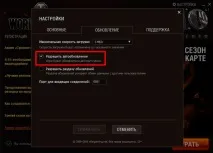
Проблеми, свързани с използването на модове
Много хора играят World of Tanks, използвайки различни клиентски модификации. Напомняме ви, че те не са създадени от Wargaming, а от разработчици и потребители на трети страни. Следователно, когато се пускат официални актуализации на World of Tanks, клиентът на играта с модифицирани файлове може да не работи правилно: fps пада, клиентът замръзва и се срива, липса на текстури в снайперски режим и редица други проблеми.
Напомняме ви, че след пускането на 9.12 в стартовия панел стана възможно да стартирате играта с активирани или деактивирани модификации на играта (модове). Ако имате проблеми, опитайте да стартирате играта в безопасен режим. Затова:
- Стартирайте стартера
- Кликнете върху стрелката до бутона "Пусни".
- Изберете „Стартиране на играта в безопасен режим“
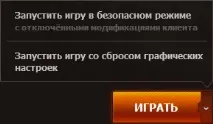
Производителност. Спад на FPS
За да извлечете максимума от наличната мощност на компютъра и да получите удобна производителност при игри, е много важно да конфигурирате оптимално конфигурацията на клиента. За да направите това, се препоръчва да използвате автоматичното откриване на графични настройки. В клиента на играта отворетеМеню >Настройки >Графика, натиснете бутонаПрепоръчани, изчакайте настройките да завършат и натиснетеПриложи. Системата автоматично ще избере най-подходящото качество на графиката за играта въз основа на параметрите на вашия компютър.
Ако клиентът на играта спре да се стартира, включително ако графичните настройки са зададени твърде високи, опитайте да нулирате настройките на клиента на играта в стартовия панел:
- Стартирайте стартера
- Кликнете върху стрелката до бутона "Пусни".
- Изберете „Стартиране на играта с нулиране на графичните настройки“
В актуализация 9.14 имаше преход към звуковата платформа Audiokinetic Wwise - звуците станаха по-атмосферни, информативни и реалистични.
- За многоядрените процесори преходът позволи звуковите изчисления да бъдат преместени към ядро на неядрен процесор, което подобри производителността.
- Добавена е възможност за пълно изключване на звука, което ви позволява да увеличите производителността за едноядрени процесори.
- Добавени са 2 диапазона на настройките на звука "Narrow" и "Wide":Narrow - за високоговорители с ограничен обхват (например високоговорители за лаптоп);Wide - За високоговорители с широк динамичен диапазон.
Ако играта възпроизвежда изкривени звуци, можете да опитате да превключите към тесен динамичен диапазон в звуковите настройки на клиента на играта.
Актуализация 9.15 добави възможност за избор на типа устройство за възпроизвеждане между „Акустична 2.0/2.1“ и „Слушалки“ в настройките на менюто „Звук“. Тази настройка ще помогне да се адаптира позиционирането на звука към определен тип устройство за възпроизвеждане.
Надяваме се, че сте намерили отговори на вашите въпроси в тази статия. Ако отговорът на въпроса не бъде намерен и проблемът продължава, изпратете нов билет до Центъра за поддръжка на клиенти.
В приложението опишете подробно проблема и избройте стъпките, които вече сте предприели, за да го разрешите. Освен това, ако клиентът на играта е бил успешно актуализиран до текущата версия, но е имало проблем с неговото стартиране или по време на играта, прикачете отчета на програмата WGCheck към приложението, което ще помогне за разрешаването на проблема възможно най-скоро. Преди да създадете билет, уверете се, че проблемът може да бъде възпроизведен в клиента на играта без модификации.